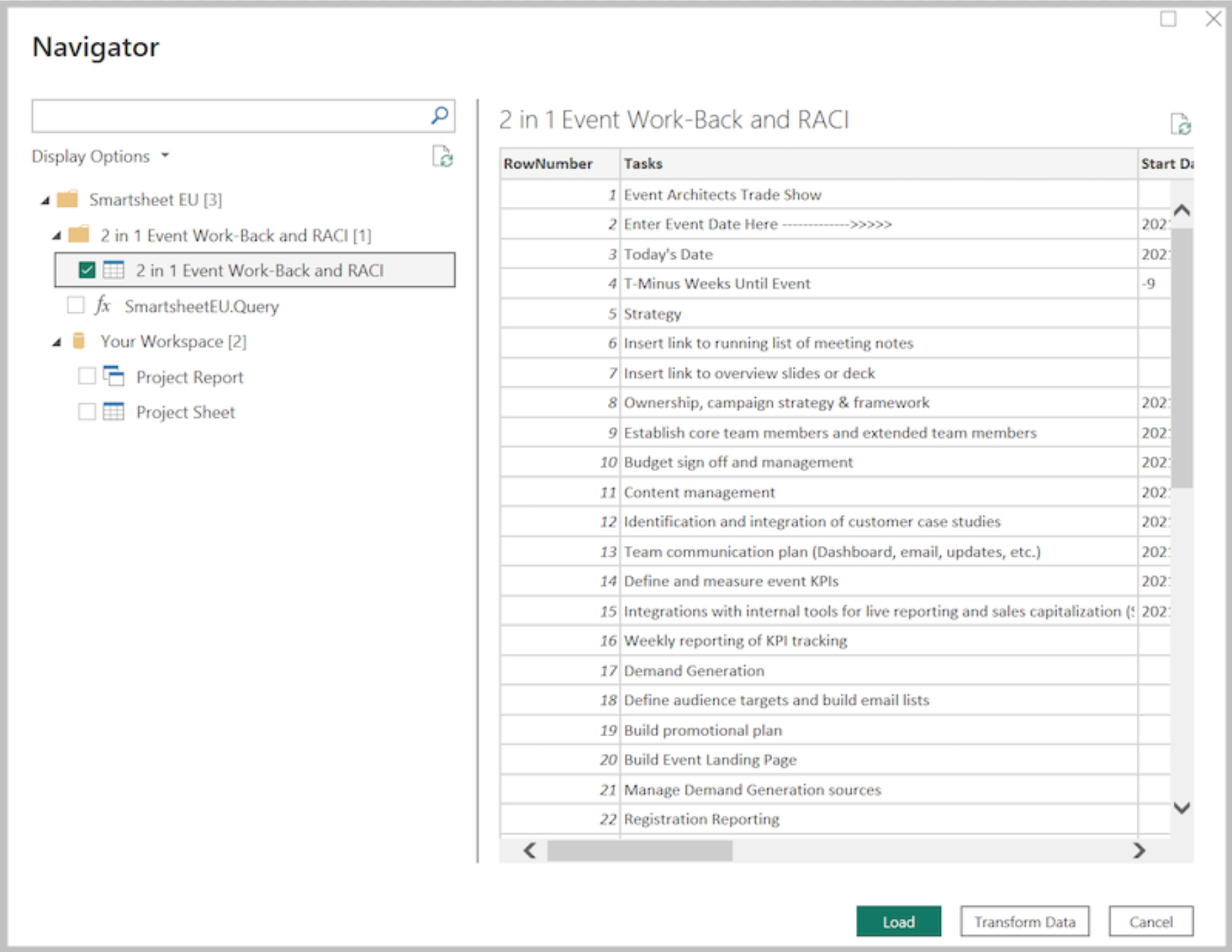Smartsheet (beta)
Bemærk
Følgende connectorartikel leveres af Smartsheet, ejeren af denne connector og et medlem af Microsoft Power Query Connector Certification Program. Hvis du har spørgsmål til indholdet af denne artikel eller har ændringer, du gerne vil se foretaget i denne artikel, skal du besøge Smartsheet-webstedet og bruge supportkanalerne der.
Resumé
| Element | Beskrivelse |
|---|---|
| Udgivelsestilstand | Beta |
| Produkter | Power BI (semantiske modeller) Power BI (dataflow) Fabric (Dataflow Gen2) |
| Understøttede godkendelsestyper | Smartsheet-konto |
Bemærk
Nogle funktioner kan være til stede i ét produkt, men ikke andre på grund af installationsplaner og værtsspecifikke egenskaber.
Forudsætninger
Før du kan logge på Smartsheet, skal du have en Smartsheet-konto.
Understøttede egenskaber
- Importér
Understøttede Smartsheet-områder
Smartsheet-connectoren understøtter Smartsheet US-området (https://app.smartsheet.com) og Smartsheet EU-området (https://app.smartsheet.eu).
Opret forbindelse til Smartsheet
Vælg Hent data på båndet Hjem i Power BI Desktop.
I søgefeltet skal du skrive Smartsheet, vælge Smartsheet (beta) og derefter vælge Opret forbindelse.
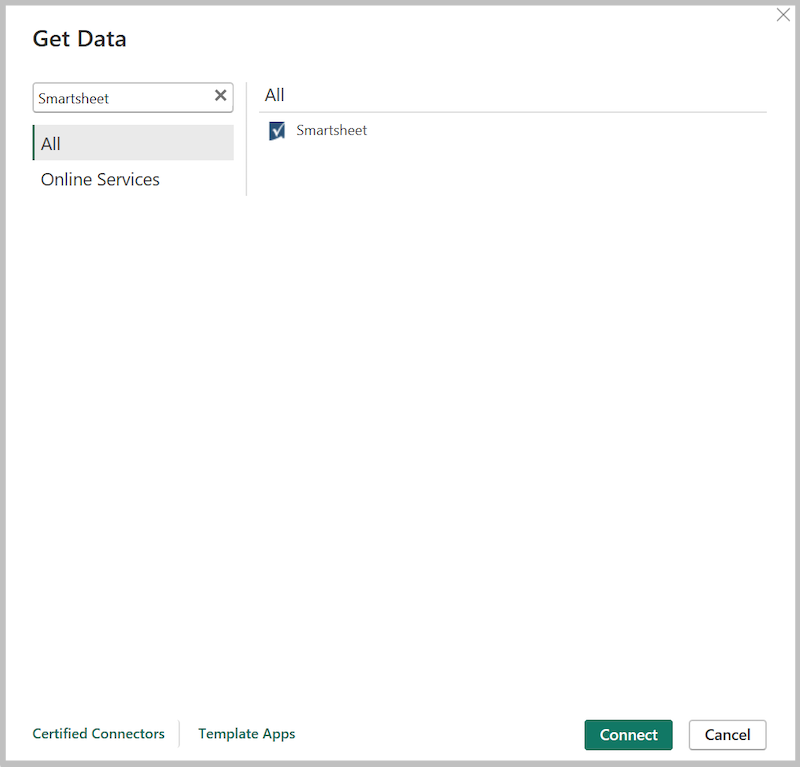
Vælg det område, der skal oprettes forbindelse til.
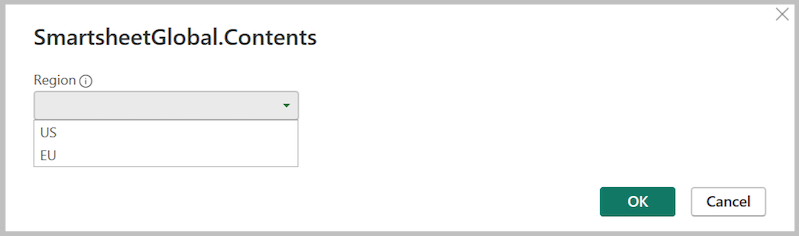
Hvis du henter data via Smartsheet-connectoren for første gang, vises der en meddelelse fra tredjepart. Vælg Advar mig ikke igen med denne connector , hvis du ikke ønsker, at denne meddelelse skal vises igen, og vælg derefter Fortsæt.
Hvis du vil logge på din Smartsheet-konto, skal du vælge Log på.
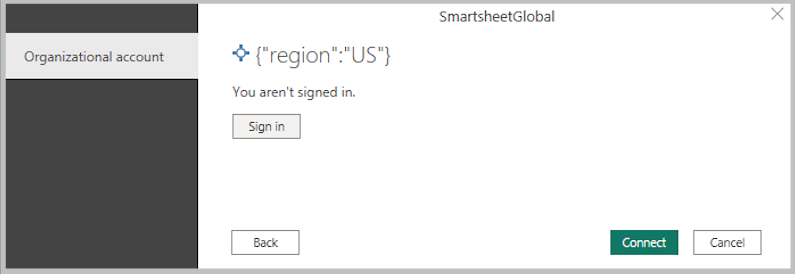
I det Smartsheet-vindue, der vises, skal du vælge logonmetoden og angive dine legitimationsoplysninger for at logge på din Smartsheet-konto.
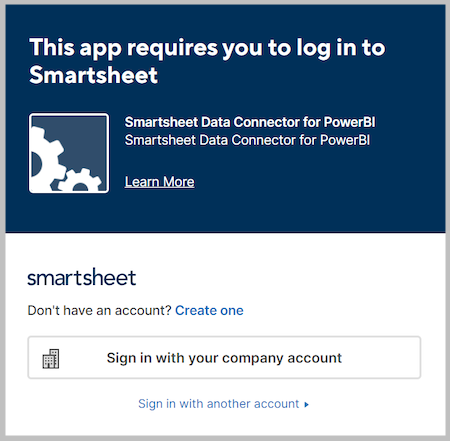
Når du logger på første gang, bliver du bedt om at give connectoren adgang til Smartsheet. Markér Tillad.

Når du er logget på, skal du vælge Opret forbindelse.
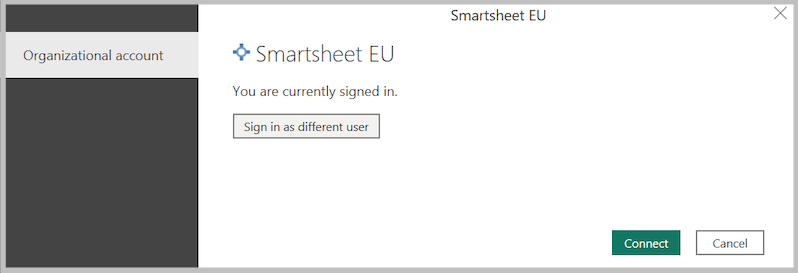
Når forbindelsen er oprettet, kan du se de mapper og arbejdsområder, du har adgang til, i dialogboksen Navigator . Vælg de data, du vil importere, og vælg derefter Indlæs.
Sådan får du hjælp
Hvis du støder på problemer, når du opretter forbindelse til dine data, skal du kontakte support.